一位访客进入您的网站点击某个产品并将其添加到购物车后。也许他们并未完成结账,甚至有些人可能连产品页面都没看完。这是否意味着他们不喜欢您的产品?
在大多数情况下,也许他们还没有准备好立即购买您的产品。对于一些精明的用户,他们有可能会在您的竞争对手网站上比较价格和功能,或者在做出决定购买之前进行进一步的研究。
无论他们决定在哪里购买,您都希望让您的品牌始终刻印在他们的脑海中。这就是 Google 再营销广告活动的用武之地。
什么是 Google 展示广告再营销活动?
Google 展示再营销活动是指根据用户与您业务的互动或关系,向特定受众群体展示的广告活动。
您可以针对来自 CRM 的高价值受众列表中的用户,或者在您的网站、YouTube 频道、落地页或移动应用中执行了特定操作的用户进行定位。您可以创建多种不同的受众群体,并可以根据需要叠加人口统计、兴趣、地理位置或行为特征等条件。
Google 广告再营销有哪些选项?
使用 Google 广告设置再营销广告系列有 5 种选项:
- 动态再营销:Google 使用您的数据源和创意素材来定制展示的广告。
- 标准再营销:通过 Google 展示广告网络向过去访问过网站和应用的人展示基本的预制广告。
- 视频再营销:向与 YouTube 视频互动的人展示视频广告,例如 YouTube 广告,或在展示广告网络视频和网站上展示。
- 电子邮件列表再营销:向登录 Gmail、Google 搜索或 YouTube 的客户列表投放广告。
- Google 搜索再营销列表:向过去使用 Google 搜索网络(Google 和 Google 搜索合作伙伴网站)的人展示广告。
Google 广告再营销的成本是多少?
您预计为每个广告系列花费多少?这取决于以下几个因素:
- 竞价策略:您选择为哪些行动付费(例如,注册、购买或其他号召性行动)
- 出价金额:您决定每天为点击、行动和每千次展示花费多少
- 受众定位:您是针对广泛受众还是精准的受众?受众类型越广泛,成本越高(因为点击量更多)
- 广告投放时间:广告在哪些日期和时间展示(某些时段的转化率和点击率更高)
- 落地页体验:广告可能很棒,但如果落地页不尽人意或不符合用户期望,那么就是在浪费点击费用
- 点击率:这表示点击广告的人数除以查看广告的人数
以下是我们其中一个账户的平均再营销成本及投资回报率:
平均月支出在 200- 300 美元之间。我们一直在测试 5 种不同的广告变体,并且已经运行同一广告两个月,以测试哪种表现最佳。我们的广告支出回报率从 90% – 250% 不等。
Google 展示广告再营销是如何运作的?
除了标准的 Google 展示广告和响应式展示广告外,您还可以使用 Google 展示广告的再营销功能来触达属于不同受众细分群体的特定个人受众。
例如,您可以定位最近访问过某个产品页面的用户,或者注册了您的移动应用免费试用的用户。
为此需要在受众管理器中创建受众细分群体。您可以从以下来源创建受众:
- 已将商品添加到购物车但未购买的弃购用户
- 在特定时间范围内访问过您网站的所有访客
- 在您的网站上搜索过优惠的用户
- 在您的网站上查看过特定优惠的用户
- 基于不同数据源的广告优化列表细分
- 过去发生过转化的用户
- 与您的 YouTube 频道有过某种互动的人
- 下载、访问过您的应用或在您的应用中执行过特定操作的用户
- 您手动上传的潜在客户或客户列表
许多再营销选项利用 Cookie 跟踪用户。即使访问您网站的用户没有留下任何个人信息也可以对其进行再营销。除此之外,Google 同样允许添加包含客户电子邮件和电话号码的客户信息列表。以下是收集再营销受众数据的基本要求:
- 再营销列表至少需要 1000 个 cookie 才能激活。
- 可以使用再营销列表或客户匹配电子邮件地址列表。
- 这些列表的成员资格时间限制为 540 天。
- 可以将出价降低多达 90% 或提高 900%。
在开始创建 Google 展示广告再营销活动前,建议先学习如何创建再营销受众!一旦再营销细分群体创建完成,您就可以将其添加到展示广告活动中。
如何创建 Google 广告再营销受众
使用 Google 广告设置再营销相当容易。要查看您现有的受众,请点击 Google 广告控制面板右上角的小扳手图标 “Tools and settings”,然后在 “Shared Library” 下找到 “Audience manager”。
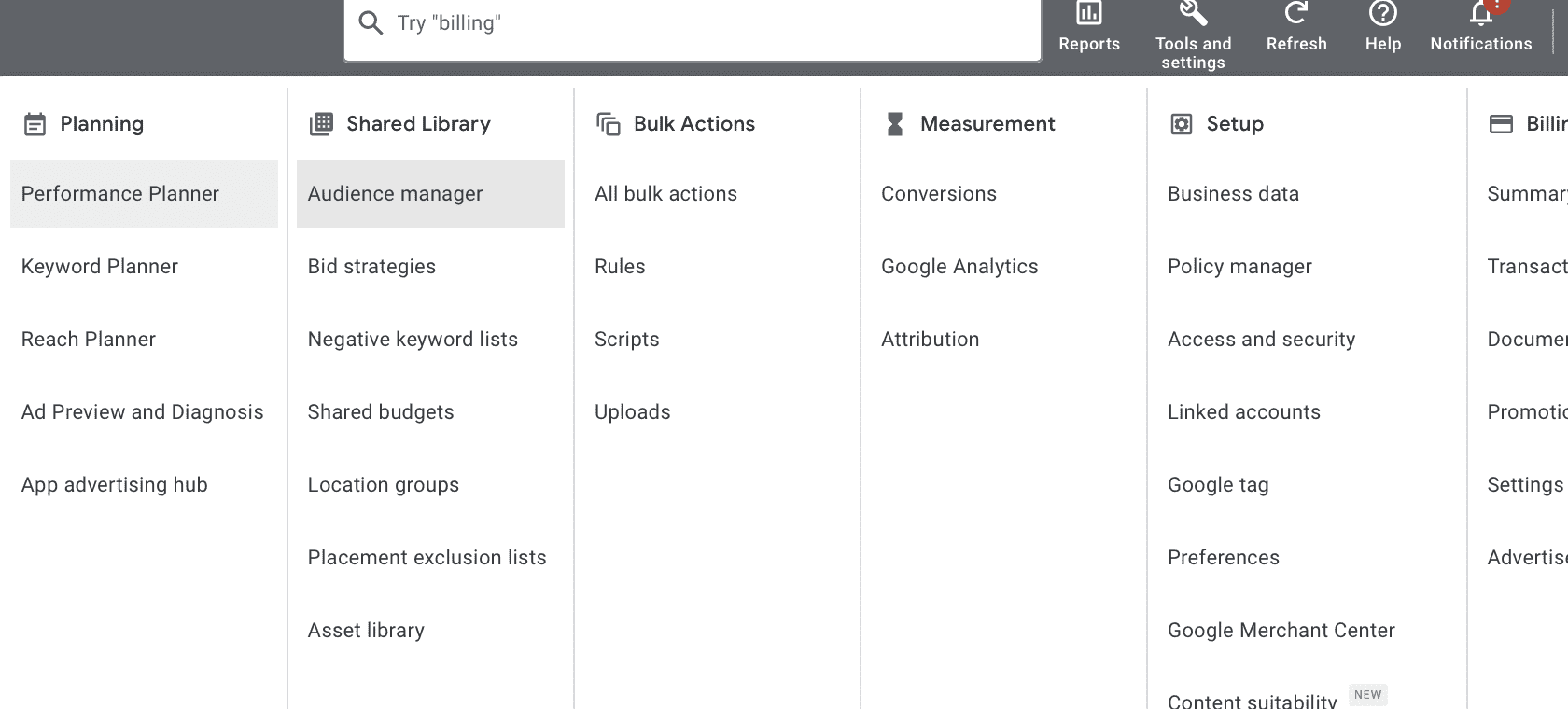
在受众管理器下,您会看到现有受众的列表。我们这里还没有创建任何受众所以列表是空白的。如果是从零开始,首先需要在标签页的左侧找到“Your data sources”。
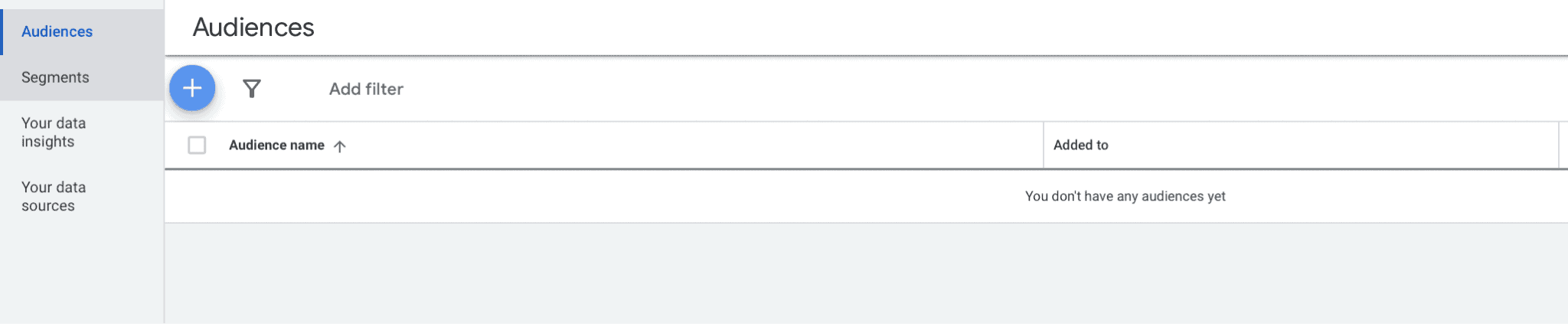
设置 Google 广告再营销数据源
如果您想根据用户与品牌的互动设置再营销受众,您需要连接到允许您这样做的数据源。
如果您想根据网站活动进行重定向,您需要使用 Google 广告标签并将其安装在您的网站上。该标签负责转化跟踪,同时也负责向 Google 发送基于用户网站行为进行重定向活动所需的信息。
您可以在此处查看如何设置 Google 广告代码,以及如何设置再营销代码。
您还可以使用 Google Analytics 来定位不同细分市场的受众,包括人口统计或兴趣。
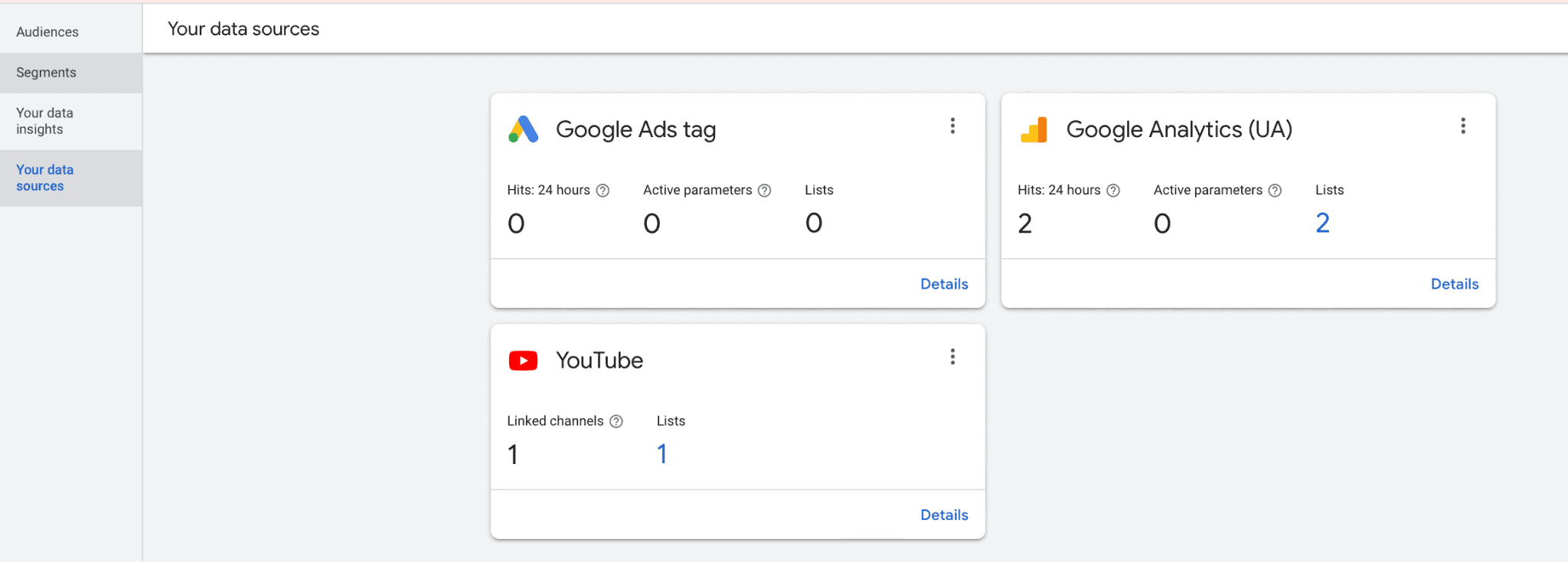
完成这些操作后,您应该会开始看到数据逐渐流入,并可以开始创建您的再营销受众。
创建再营销受众细分
现在,您已经设置好了标签管理器。让我们来看看如何创建再营销受众列表和细分。
您需要点击屏幕左侧的“Segments”标签。在这里会看到现有的数据。点击蓝色的“+”按钮以创建新的细分。
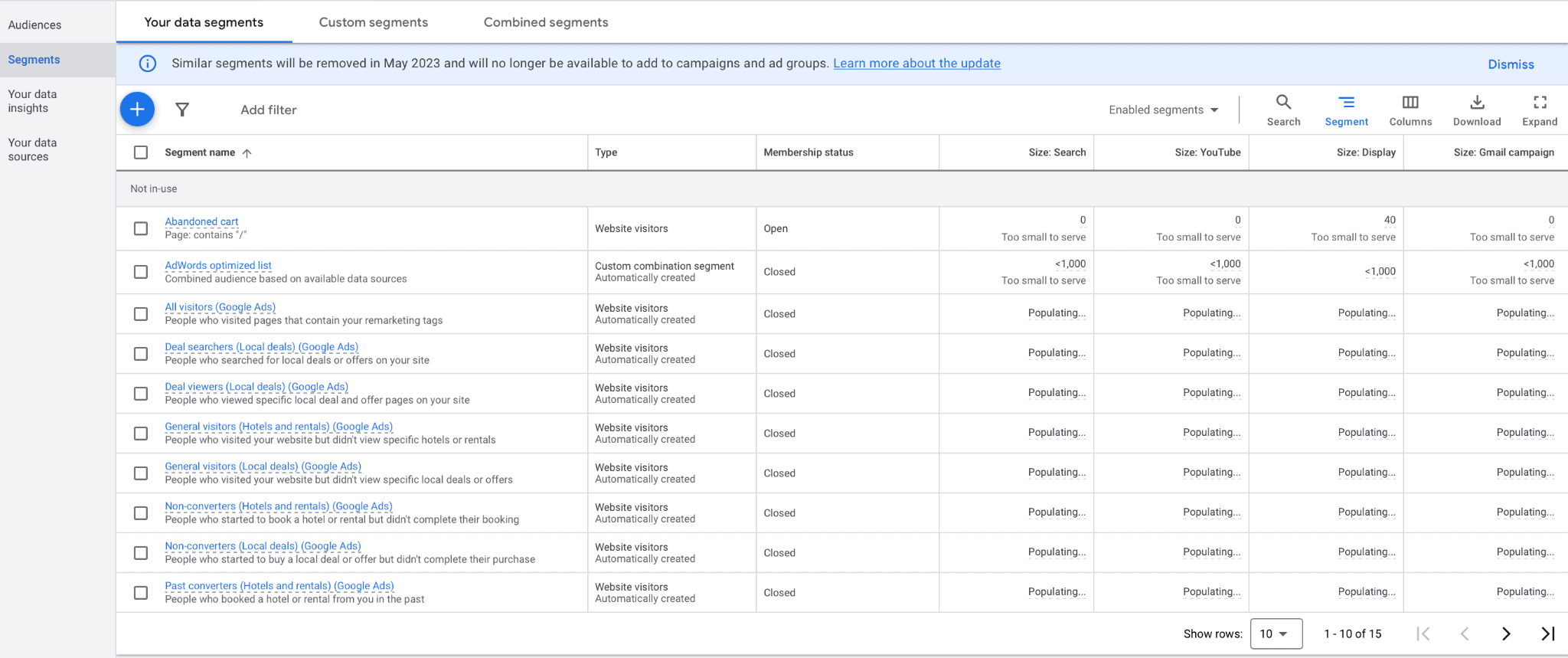
您会看到几个不同的选项弹出:网站访问者、应用用户、YouTube 用户和客户列表。
如果您想从手动列表中创建受众,请选择“customer list”。否则就选择其他三个选项之一,以基于在线活动创建受众细分。在本例中,我们将创建一个网站访问者的受众列表。
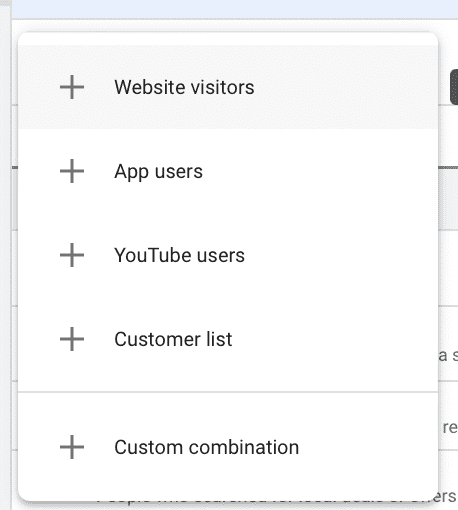
为您的受众细分命名,然后选择是定位整个网站的访问者,还是定位访问了带有特定标签页面的用户。如果选择后者,您可以查看相关页面或进行搜索。
例如,您可以选择通过定位最近查看过订单确认页面的用户来定位近期客户。
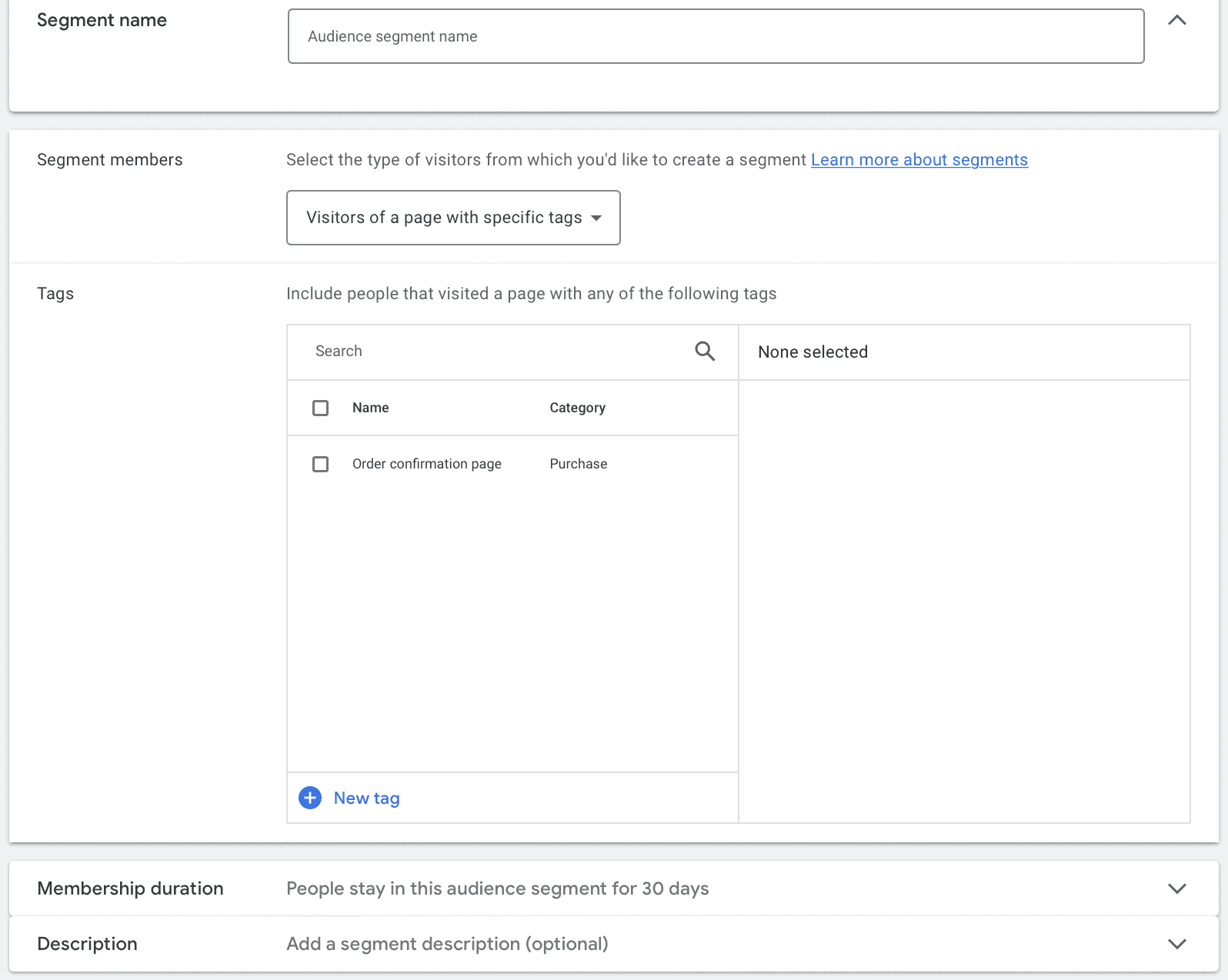
您还可以添加细分描述,以跟踪不同的受众列表,并确定用户在采取指定操作后将在该受众细分中停留多长时间。
应始终创建的不同类型的再营销受众
确定应定位哪些受众是 Google 广告策略的核心部分,在许多情况下,广告代理可以帮助您确定哪些独特的受众细分和重定向组合将最有利于您的广告活动或转化率。
对于电子商务企业来说,有几种再营销受众细分您应始终考虑创建。让我们逐一来看。
1.放弃购物车:所有电子商务企业都必须为放弃购物车的用户设置展示广告活动。用户在将商品添加到购物车后约有 70% 的可能会放弃购物车,这是一个高意向行为,您应该加以利用。
要重定向放弃购物车的受众,请定位访问了包含查看“view cart”标签的页面 URL 且未访问带有“order confirmation”标签页面的用户。这将向添加了商品但未完成结账过程的用户展示您的广告。
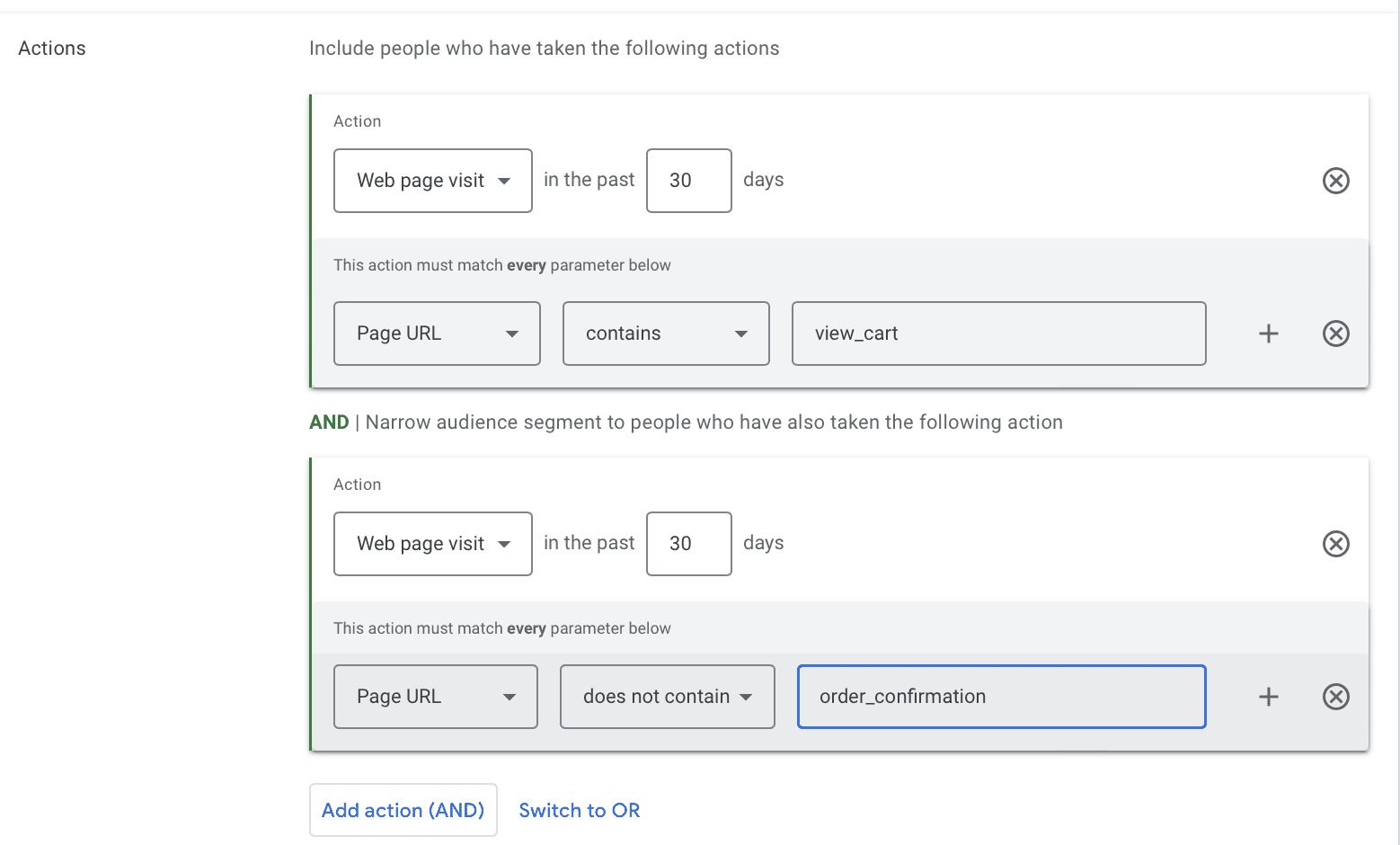
2.高价值客户:高价值客户是 Google 广告上自定义受众列表的绝佳选择。您可以下载花费更多且留存时间更长的客户列表,以创建相关的展示广告,从而推动更多点击和重复购买。
您需要手动上传这些列表,因此请记住,您可能需要每隔几个月更新一次。您可以使用这些受众来推广新产品,甚至进行 VIP 专属销售。
3.新潜在客户:当用户注册您的电子邮件列表或短信列表时,您应立即开始对他们进行再营销。您可以通过列表上传这些用户,如果您网站有“感谢订阅”页面,也可以重定向看到该页面的用户。
对于订阅电子邮件的客户,我们也可以使用电子邮件列表进行营销,但本节主要介绍 Google 展示广告再营销活动,如您想了解关于电子邮件营销的全部知识,请查看我们专门编写的“电子邮件营销指南”
4.新应用用户:有些电子商务企业设有移动应用程序,以某种方式吸引用户或提升用户体验。当新用户下载应用程序但未转化时,此时应该对他们进行再营销。当用户表现出流失迹象,并且在几天或一周内(取决于您的买家周期)未进行购买或未打开应用时,此时也应该设置一些再营销广告将他们重新吸引回来。
如何创建 Google 展示广告再营销系列
在创建 Google 展示广告再营销之前,请确保您的受众细分已全部设置并准备就绪。检查您的标签管理器是否正常工作,以及任何基于列表的受众是否已更新。数据同步选项可以帮助解决后者问题。
完成这些后,就可以开始创建您的再营销广告系列了。创建 Google 展示广告再营销广告系列与如何设置标准展示广告系列章节中描述的许多步骤相同,但会有一些变化。
1.您需要从销售、潜在客户、网站流量或品牌知名度和覆盖范围目标中选择定位活动目标,然后选择“Display”。添加您的企业网站 URL,为广告系列命名,然后进入下一步。
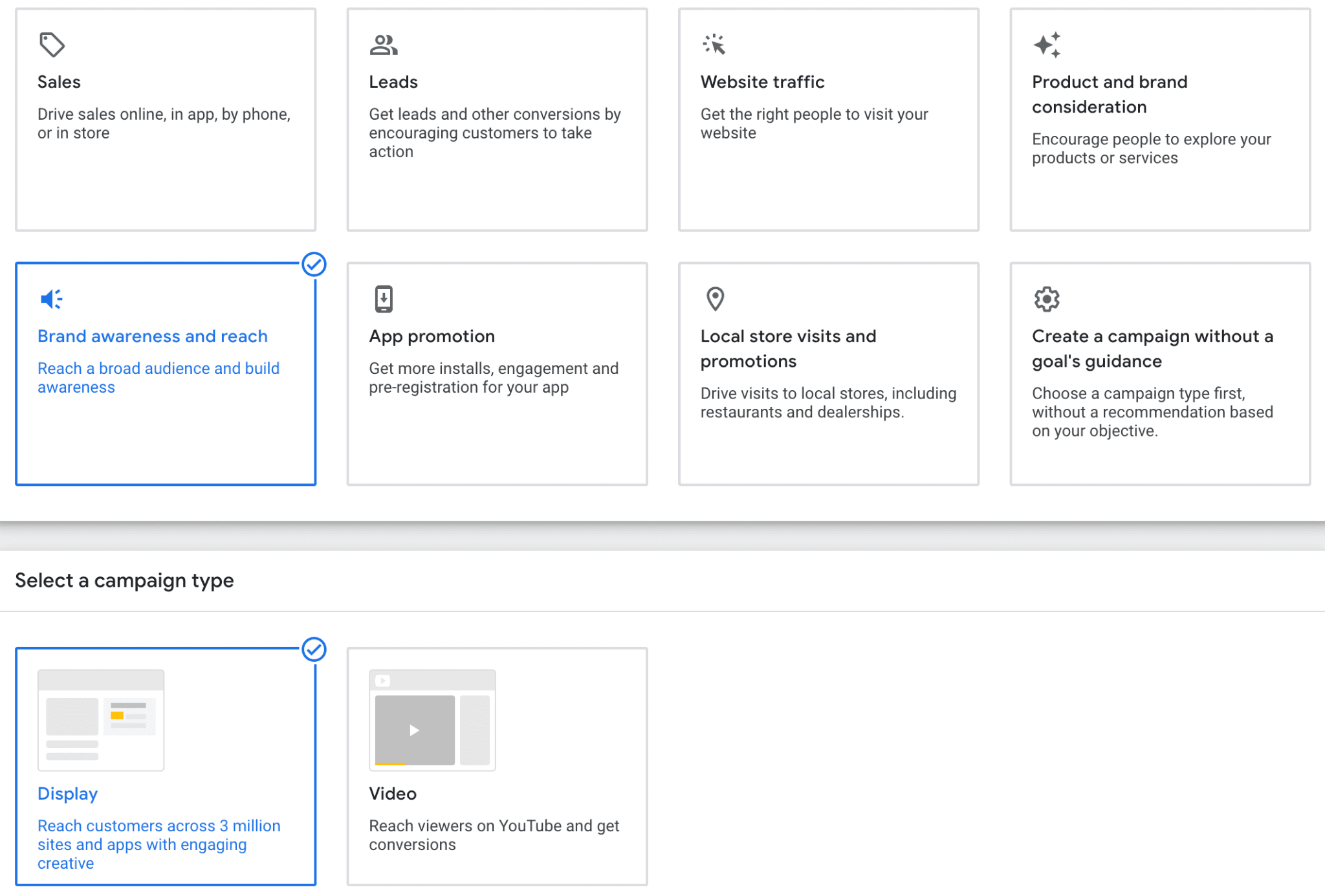
2.接下来将进行广告系列设置,包括您想要定位的语言和地理位置。
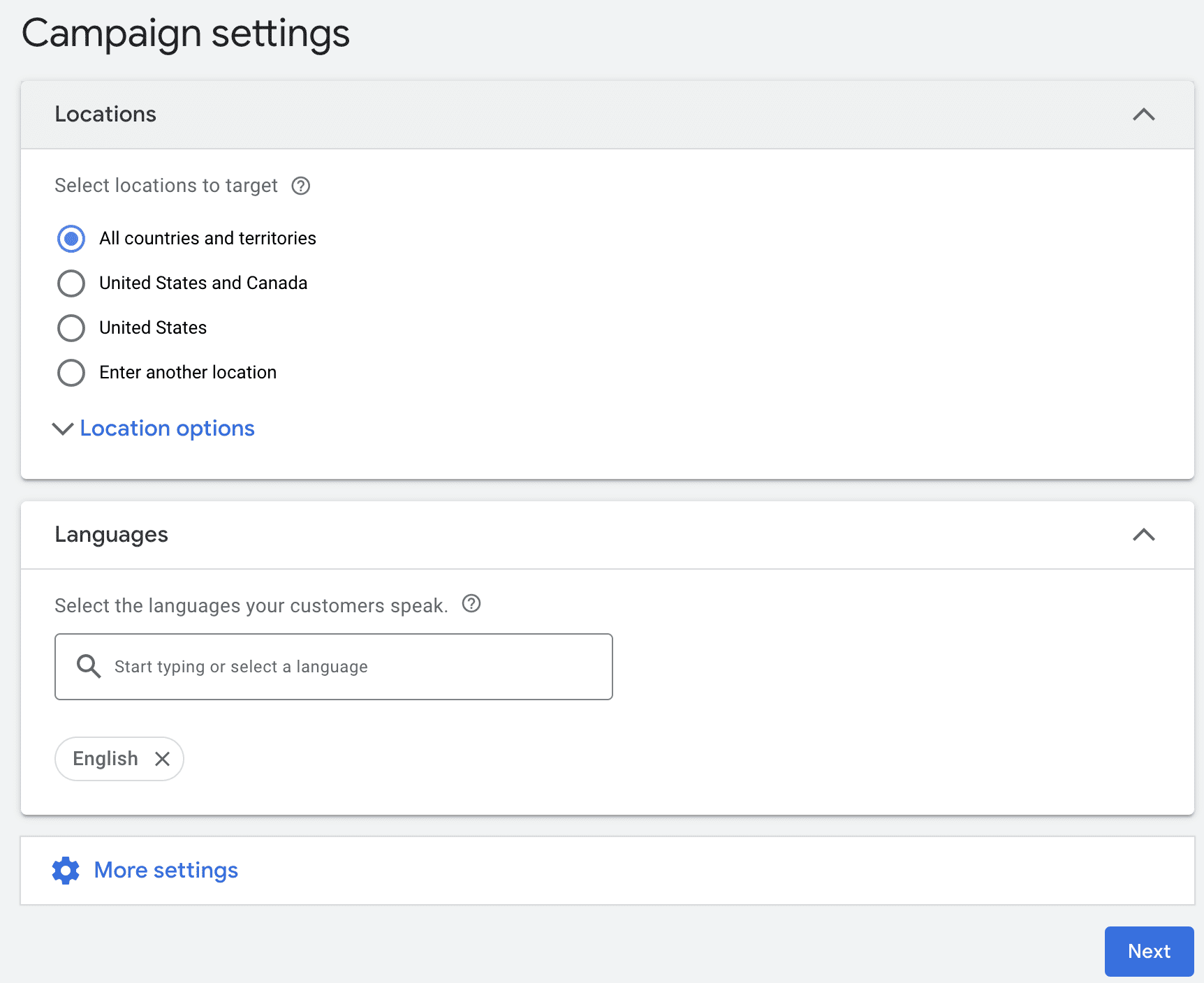
3.选择您的预算和出价。您可以在这里阅读更多关于出价的信息。
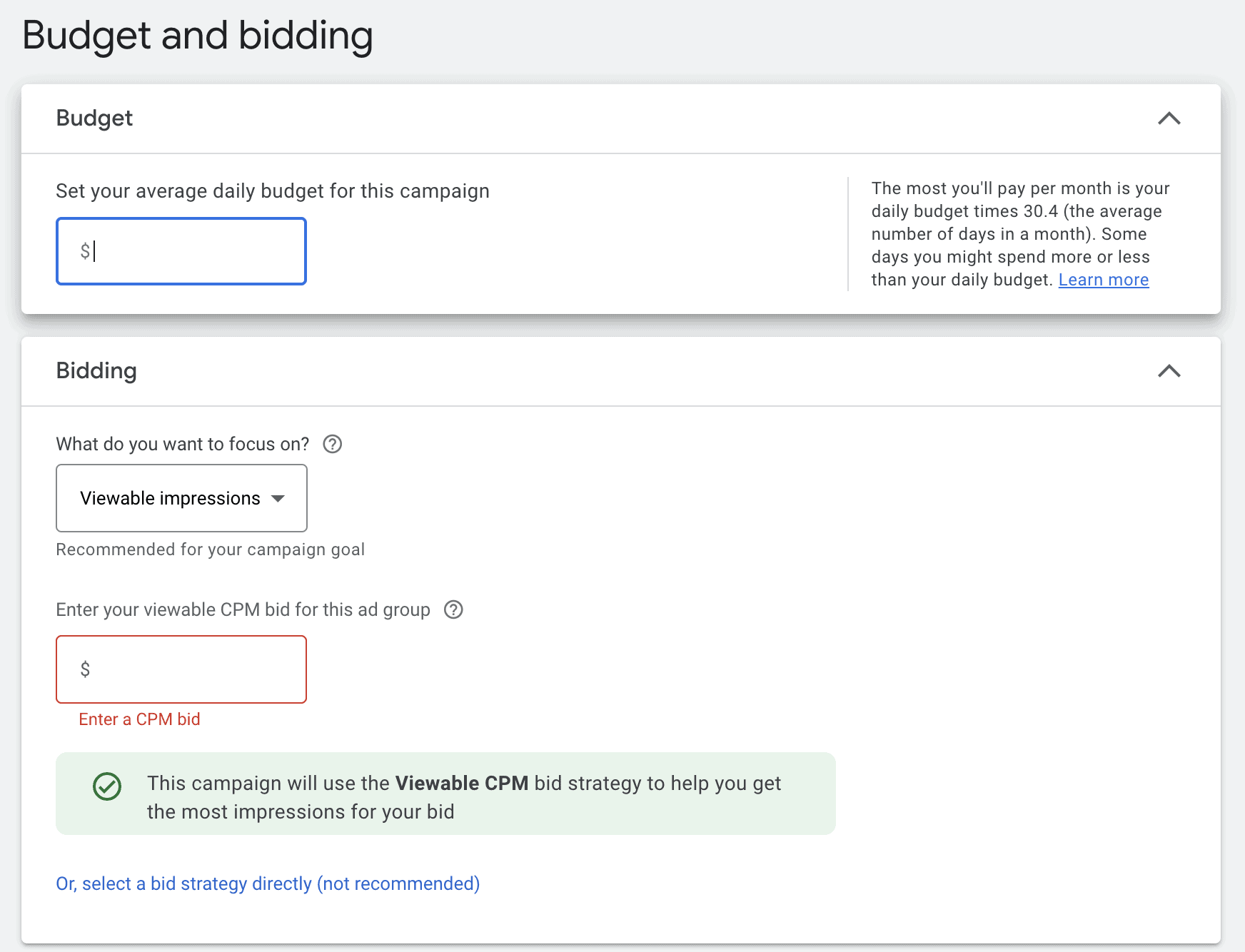
4.最后进入定位部分。当您进入该页面时将如下所示:
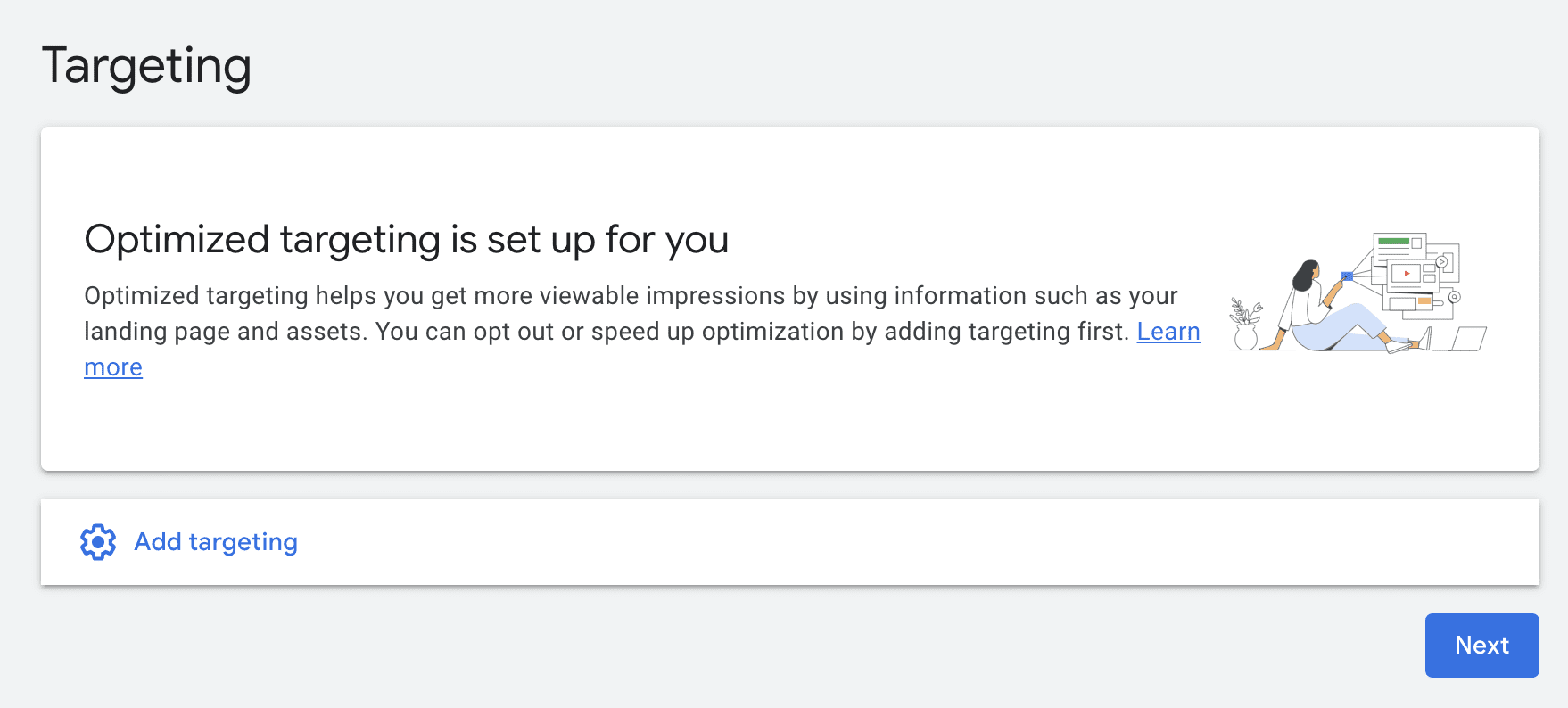
选择“Add targeting”将再营销添加到您的广告系列中。这将打开此处所示的下拉菜单,点击“Audience Segments”。
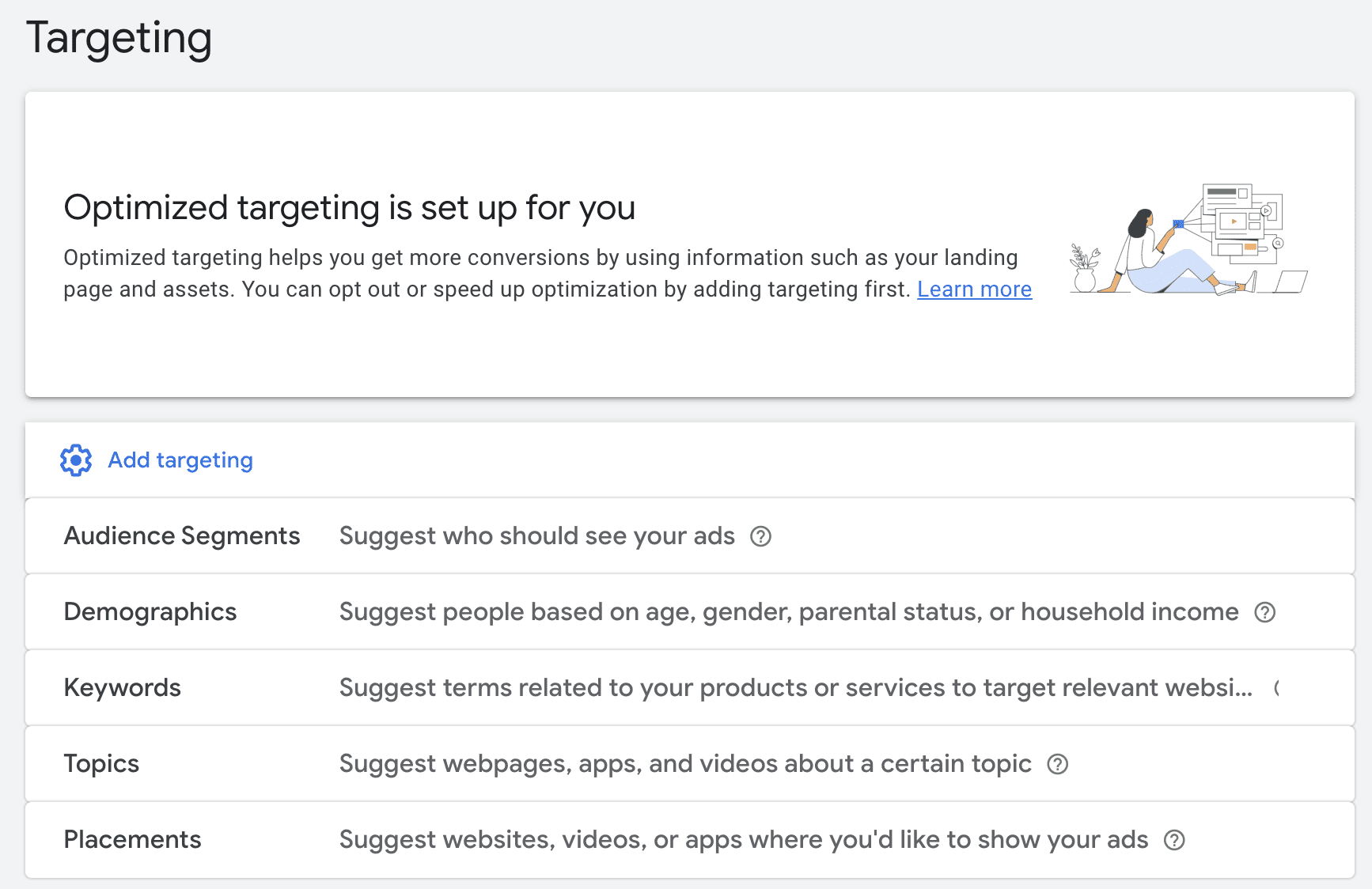
您可以浏览受众细分,然后找到“How they have interacted with your business”并点击它。
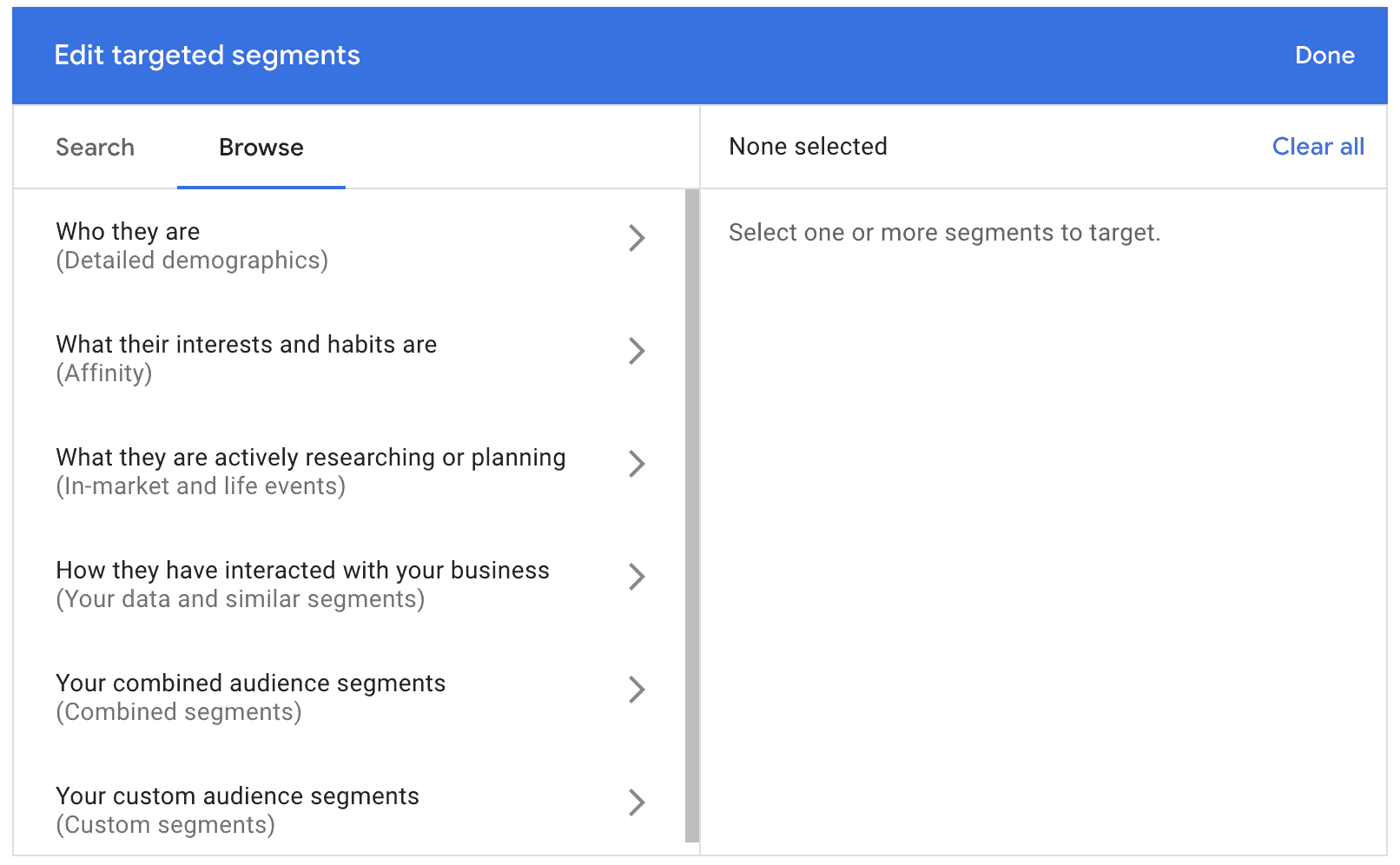
然后,您可以从不同来源的任何再营销受众细分中进行选择。在本例中,我们选择重新定位过去 30 天内放弃购物车的用户。
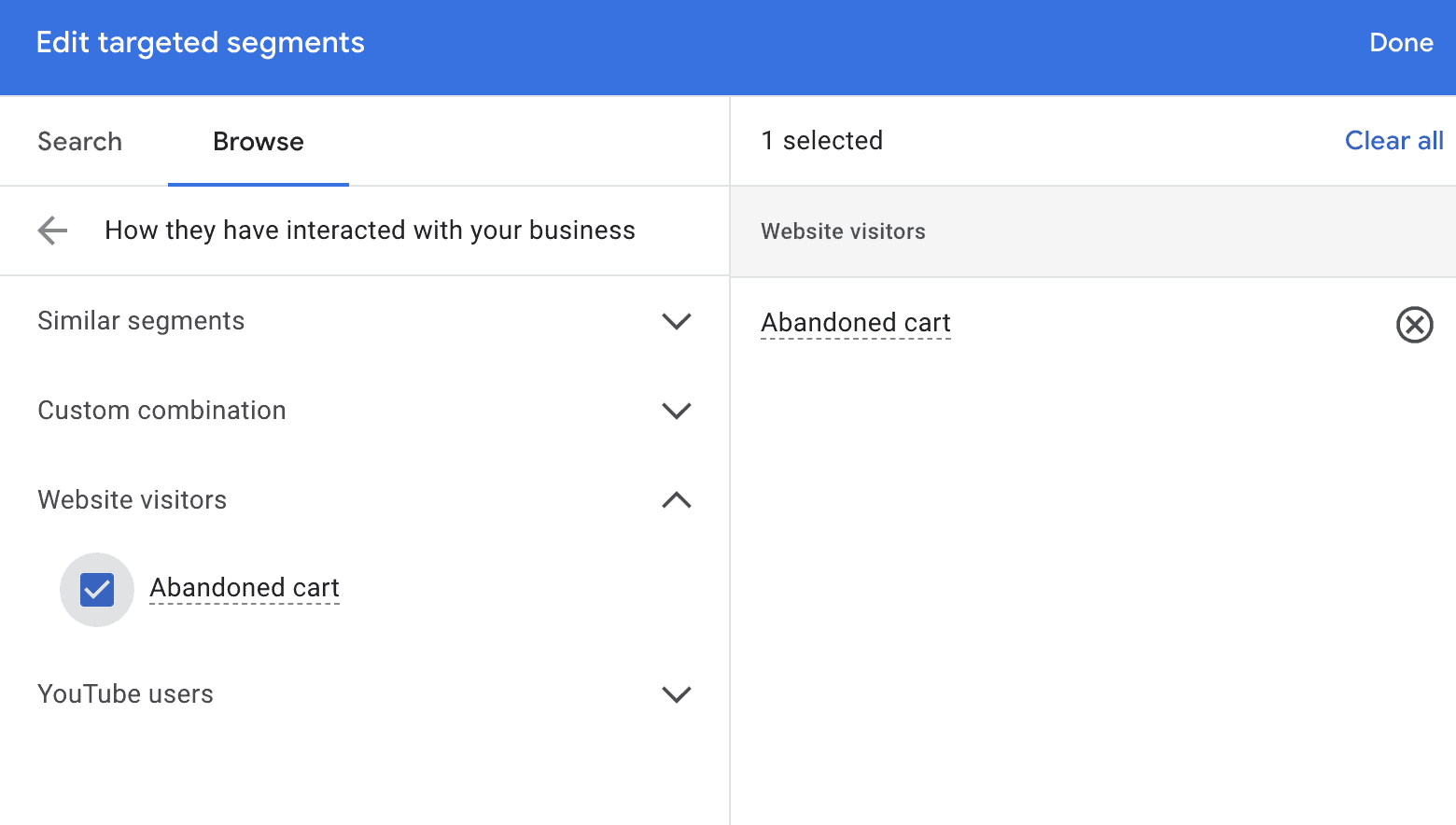
此时,如果想进一步缩小受众范围或定义广告的展示位置,可以添加其他受众定位选项。您可以在我们关于展示广告定位选项的章节中学习更多关于这些选项的信息。
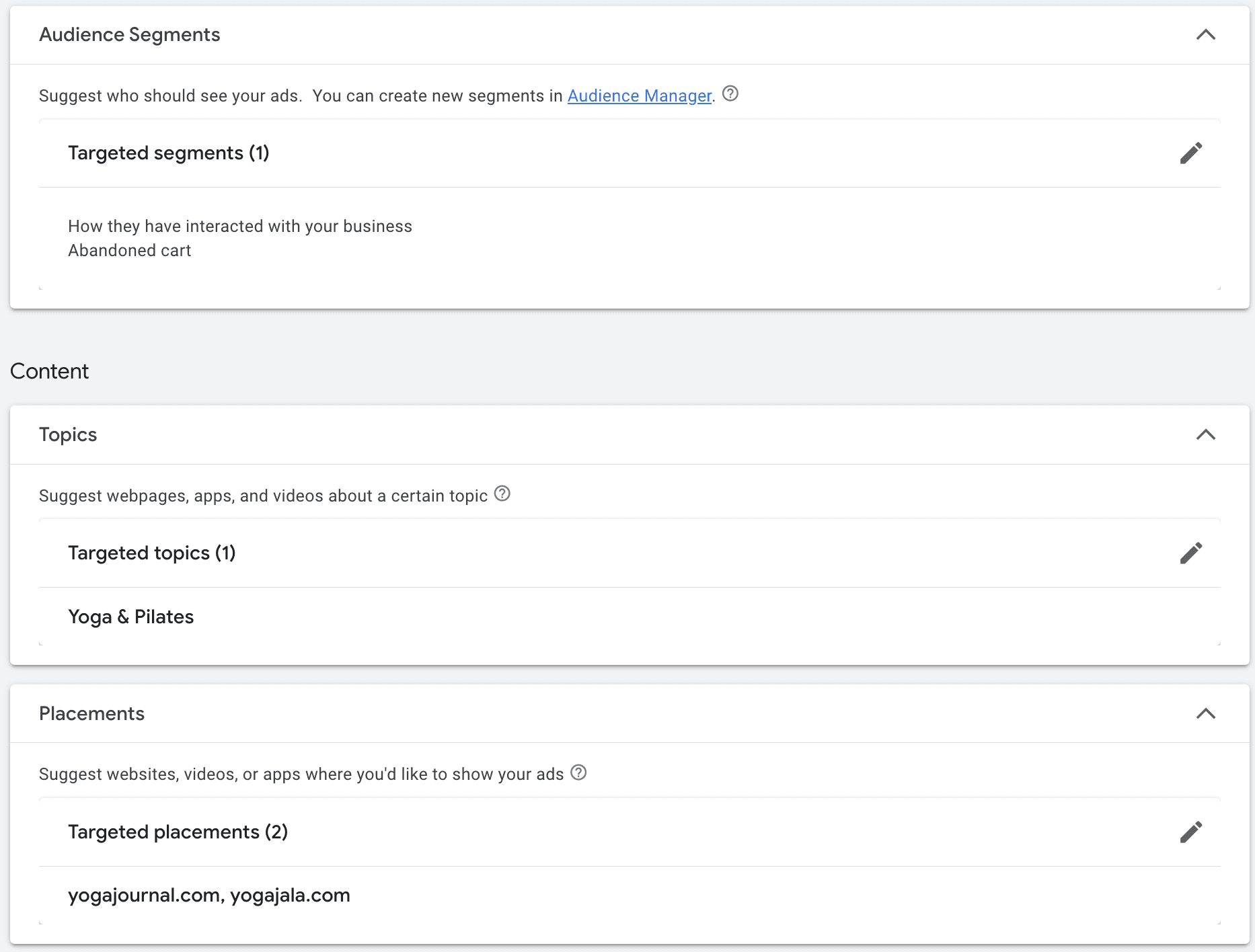
当您对定位选项设置后,就可以开始构建广告创意了。这与标准广告系列创建的流程相同,但需要注意以下几点:
- 构建能够吸引特定受众的创意。如果您定位的是放弃购物车的用户,使用动态再营销广告可以帮助提高广告的相关性(这可以在广告创建过程的早期启用)。
- 考虑再营销受众可能处于购买旅程的哪个阶段,以及您希望他们采取什么行动。
- 根据用户与您业务的互动,使用能够引起他们注意的视觉素材和文案。
5.一切准备就绪后,审核广告系列,然后发布您的再营销广告系列。广告系列发布后,请密切监控您的广告系列表现。某些个别再营销系列的成本可能比其他广告系列要高,请根据您的产品单价衡量广告成本是否值得投入。
Google 再营销广告的 9 个优化技巧
1. 如有需要,缩小广告展示位置范围
在创建再营销广告系列时,您可以选择缩小广告展示位置的范围。如果有充分的理由排除某些展示位置,我们建议您将其排除。
常见的两种选择是排除某些设备(包括设备类型或操作系统),或排除广告在某些类型内容中的展示。这些选项可以在“Campaign Settings”下的 “More Settings”下拉菜单中找到。
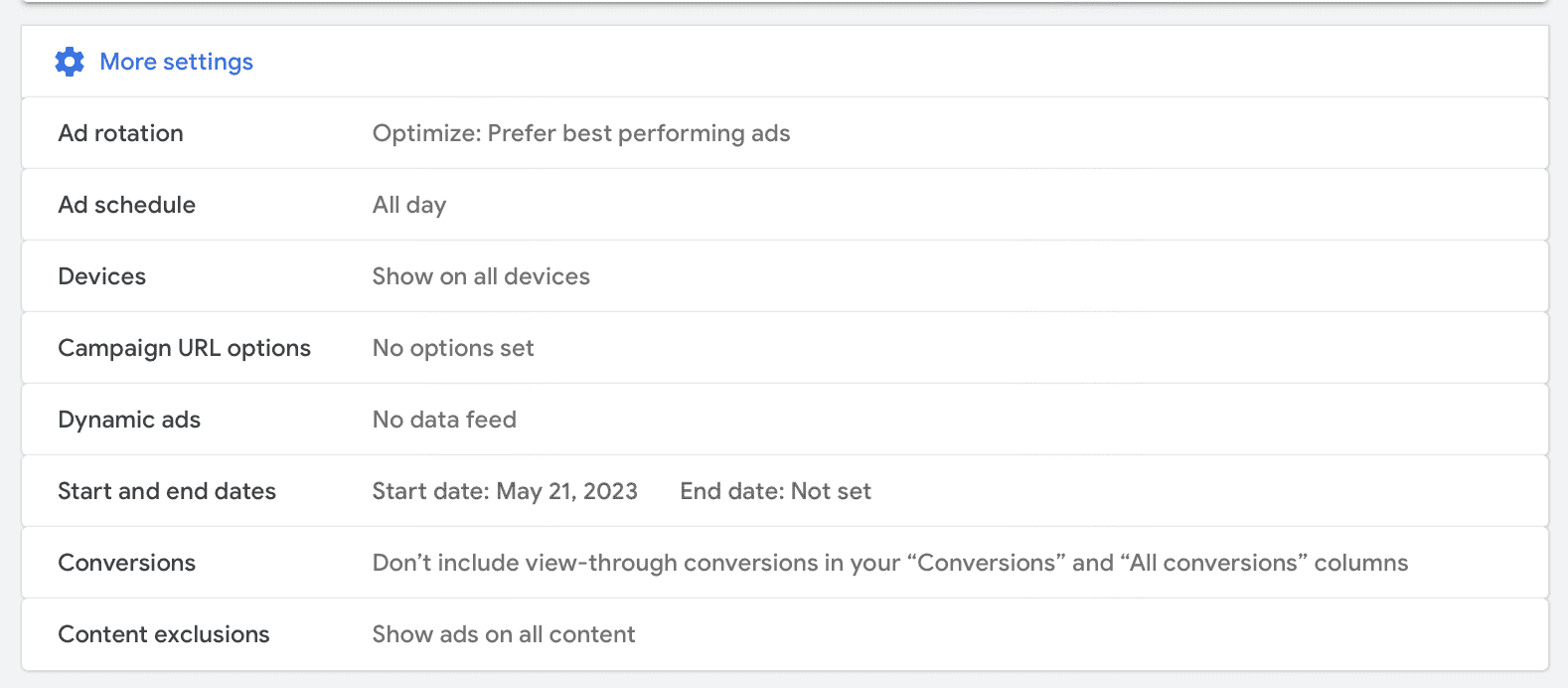
排除方法并不适用于每个广告系列。但是,例如针对年轻父母的“婴儿用品”广告在包含“成人”内容的网站上展示时。即使受众合适,展示位置也可能不合适,这不会为您带来任何点击或转化。
如果您正在创建促使现有用户下载应用程序的再营销广告系列,那么排除不支持该应用程序的设备就很有意义。
2. 添加组合受众
我们在上面已经介绍了如何设置再营销受众。这些受众列表将包含特定的用户群体,例如电子邮件订阅者、YouTube 观众或以前转化的客户。虽然这是再营销受众定位的核心基础,但您可以通过额外的组合受众进一步缩小范围。
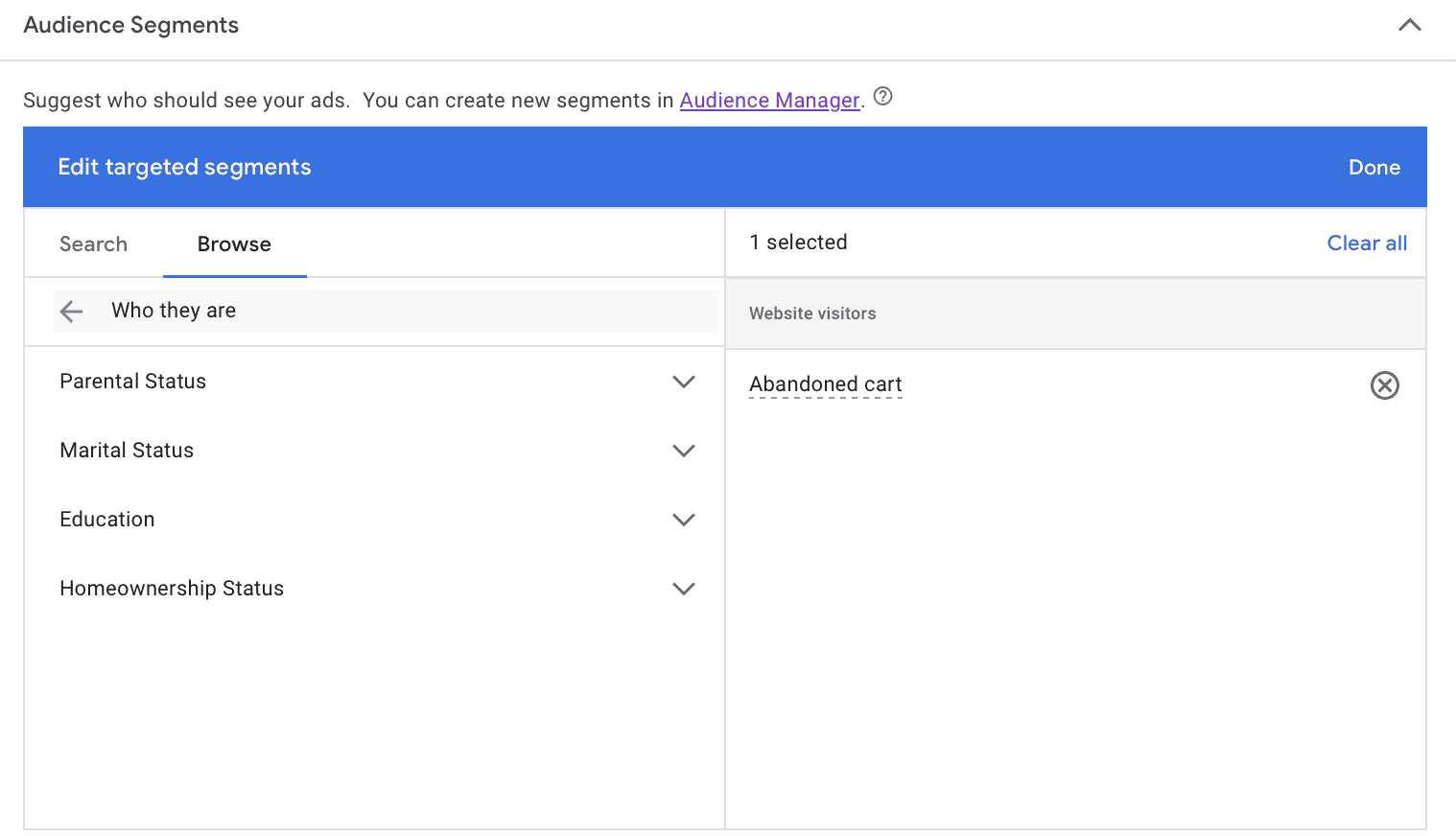
组合受众允许为受众定位添加额外的标准,包括人口统计、行为、兴趣等。因此,如果您希望触达一小部分受众,但需要将该细分群体划分为更有针对性的广告系列。
假设您经营一家首饰在线商店,情人节即将到了。您在定位所有电子邮件订阅者时希望创建一个专门推广高单价产品的广告系列。因为您知道已婚夫妻更有可能愿意在这些产品上花 500 美元,而未婚的情侣通常更倾向于将购买金额控制在 200 美元以下。因此在定位电子邮件订阅者时只选择定位已婚的受众成员。如果您的订阅邮件列表有很多用户邮件地址,这将使您更容易创建超细分广告系列并将其展示给合适的人。
3. 关闭优化定位
优化定位适合标准广告系列寻找现有受众以外的受众,不适合再营销广告系列定位,因为再营销广告系列针对的是已只用户群体。
这是一个简单的技巧,但非常实用。在设置定位时会在屏幕顶部看到一条消息,提示优化定位已启用并正在运行。

在定位选项下方会看到“Use optimized targeting”复选框。我们建议将其关闭。因为优化定位利用了 Google 的机器学习,但在运行定向广告系列时,Google 将控制广告分发,这样就不再向您希望再营销的特定受众进行再营销,最终会触达低热度流量的受众,这完全违背了再营销广告系列的目的。
4. 创建精心细分的广告系列
如上面所述,再营销受众的功能不是在于您有没有触达其他受众,而是在于您知道自己在定位谁。
您是在定位首次访问网站的用户?还是浏览了某些落地页或产品页面的用户?他们是否将商品添加到购物车?
或者是在定位高价值受众群体,例如那些加入了忠诚度或奖励计划的用户,或者那些平均订单价值较高的用户。
通过正确的列表构建策略,您需要对目标受众完全的了解。利用这一点,将他们引导至专门的落地页,展示为他们量身定制的广告和优惠。
5. 添加受众排除
我们在实际投放中喜欢使用排除性定位,因为没有什么比广告触达正确的受众而不是展示给错误的受众更重要的了。
您可以通过在主仪表板右侧找到“Audiences”菜单选项并点击打开,将受众排除添加到广告系列中。您会在此页面底部看到“Exclusions”选项。
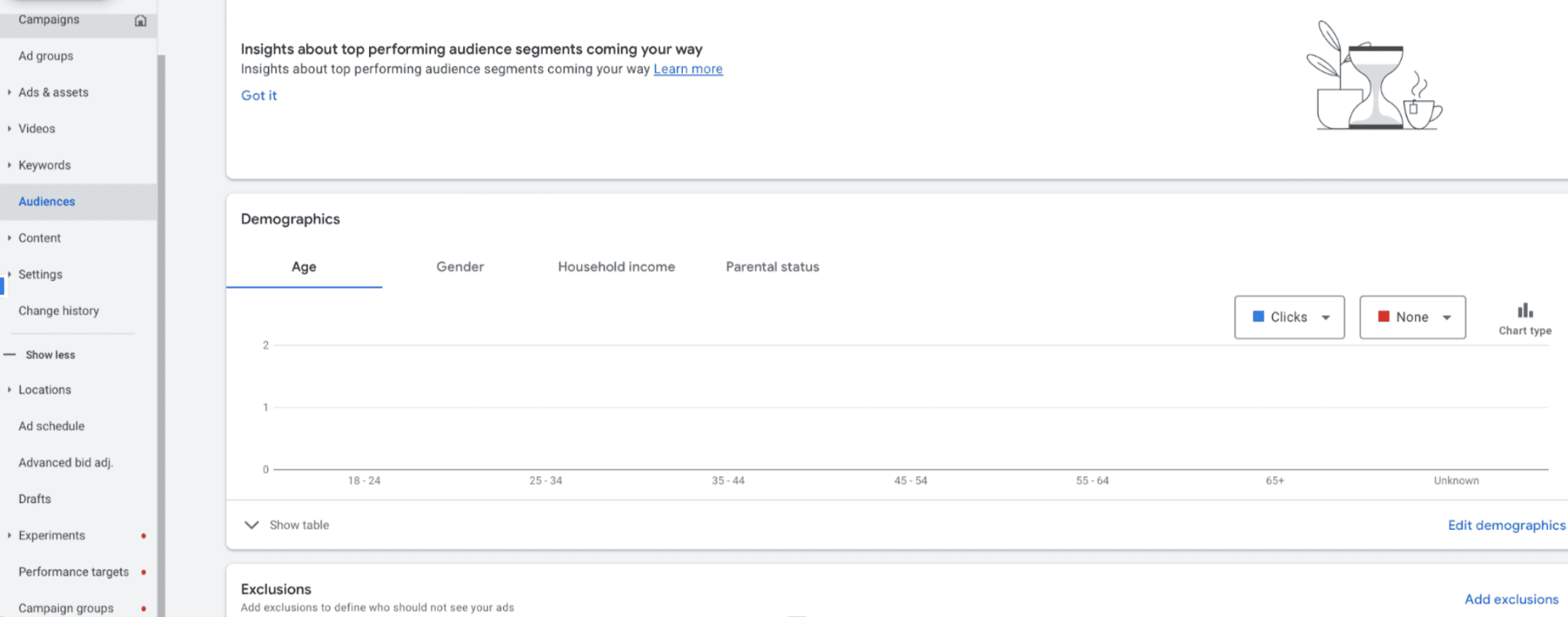
系统会询问您要将排除添加到哪个广告系列或广告组。选择相关的展示广告系列,然后排除相关受众。
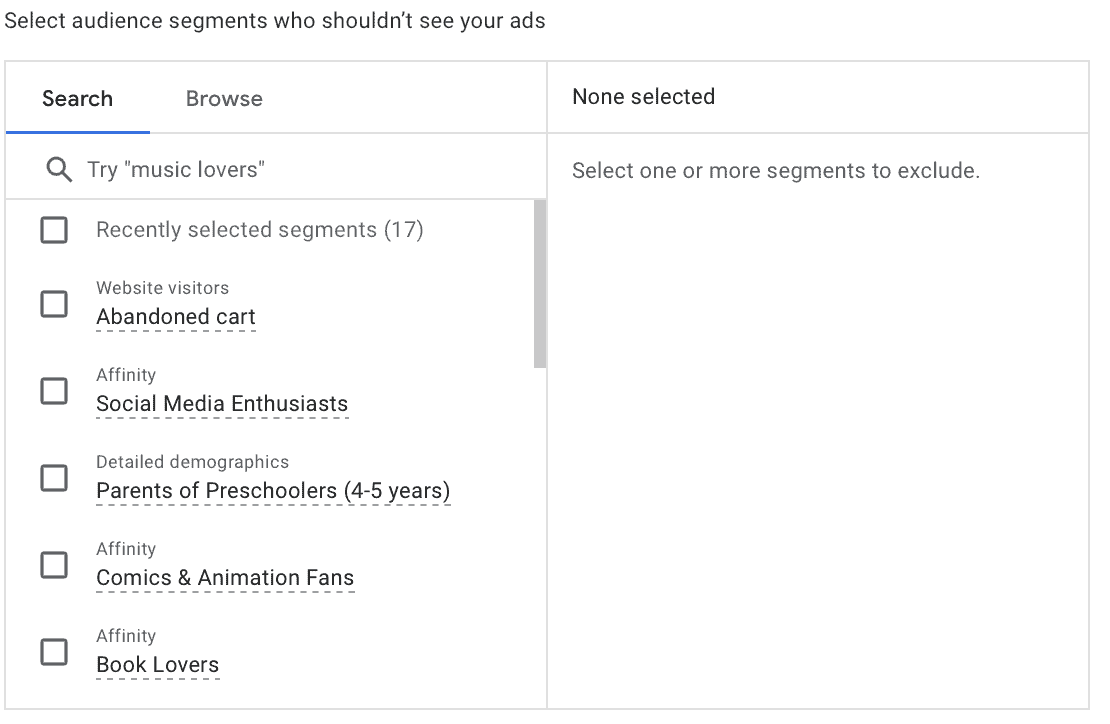
例如宠物店铺可能会选择将养猫的用户排除在专门针对养狗用户的新产品推广广告系列之外。
6. 使用自动更新的数据源
您可以使用不同的数据源来设置再营销受众,包括:
- Google 标签管理器
- Google Analytics
- YouTube
- 应用分析
虽然可以手动上传不同受众细分群体的文件以创建受众列表,但在大多数情况下,拥有定期自动更新的数据源是一个巨大的优势。
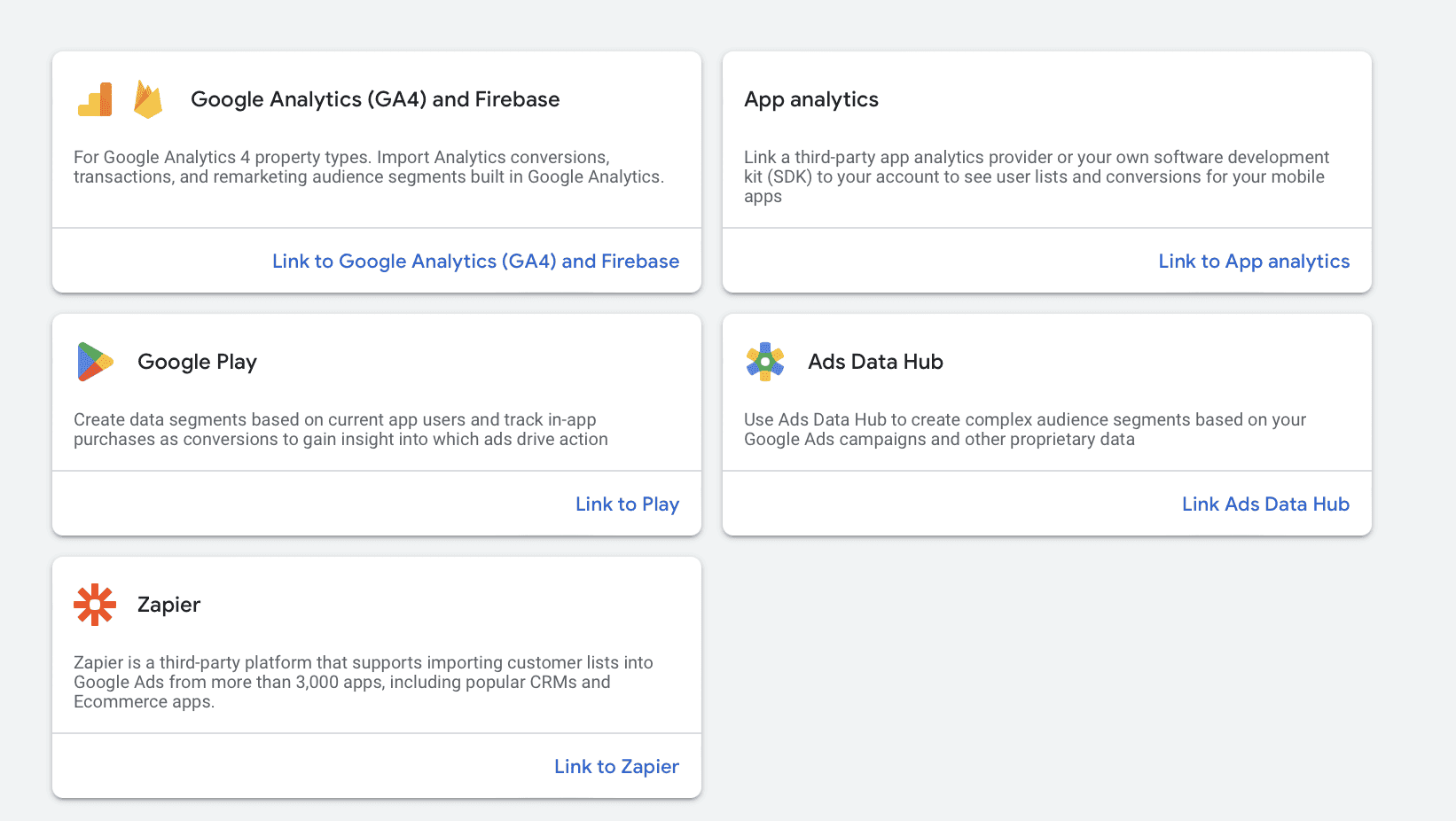
例如,您希望用户在将商品添加到购物车几小时后看到再营销广告,以便在用户挽回。如果数据源没有定期自动更新就很很难实现,Google 甚至有可能在三天后才将该用户添加到弃购列表。
Google 标签管理器允许为网站设置转化跟踪,因此请确保已启用并运行自动更新数据源。
7. 使用 Google Analytics 4
如果您不确定自己使用的是哪个版本的 Google Analytics ,那么您很可能仍在使用 Universal Analytics。如果您将 Google Analytics 作为再营销广告系列的数据源时,请确保您设置的是 Google Analytics 4,这是分析平台的最新版本。
从 2023 年 7 月起,Google 将完全迁移到 GA4。他们目前正在 Google 广告数据源部分的 Google Analytics (UA)中有提示。
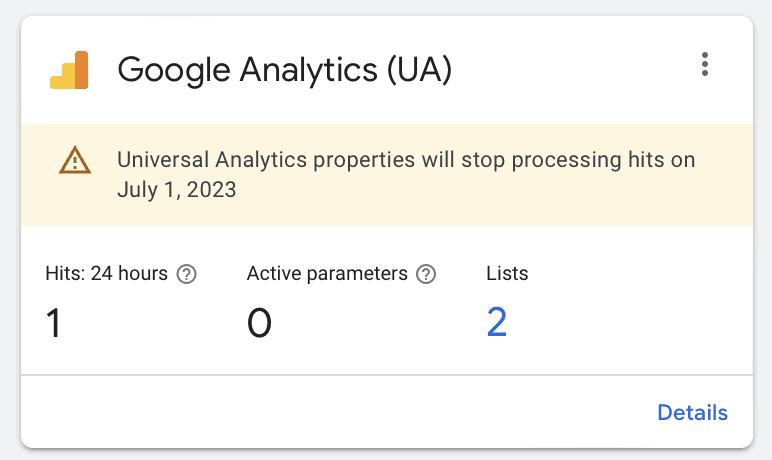
如果这是您希望使用的数据源,请开始在 Google Analytics 4 中创建受众。您可以在此处查看更多相关信息。
8. 持续测试广告
如果某一广告系列转化效果非常好,这并不意味着可以停止测试其他广告变体。表现好的广告可以继续投放,但不代表这些广告会永远保持最佳表现。通过测试了解哪些类型的行动号召、优惠、平台、创意、文案和格式能够持续吸引目标受众并带来效果。
这样可以位以后的广告再营销活动打下坚实的基础。
9. 测试并优化落地页
除了对广告进行测试外,也要尝试不同的落地页版本。根据我们的经验是为每个落地页创建三个版本。通过尝试更换标题、优惠和行动号召用语。也许改变行动号召按钮的颜色或缩短文案就会提高转化率。
只需确保遵循落地页的最佳实践,以覆盖所有关键点。您可以参考我们这份落地页 37 项检查表来帮助完成优化。
总结
再营销广告系列可以带来巨大的利润,而 Google 展示广告网络是运行这些广告的绝佳平台。您可以利用与潜在客户和客户之间的良好关系,以及在他们在线时展示广告的能力,来激发更多兴趣并推动销售。这些优化技巧希望会对您有所帮助。
再营销列表是 Google 展示广告的重要组成部分,了解要创建哪些受众列表以及如何利用非常重要。细分用户群体是非常重要的一个知识点,您应该利用这一点为特定受众创建相关的广告系列。
设置 Google 展示广告再营销广告系列与标准广告系列的许多步骤相同,因此掌握其中一个在很大程度上就掌握了另一个广告系列设置。

